Hogyan lehet eltávolítani a lebegő modult a Fire Stick-ből, Fire TV, Android-ból
A Fire TV, a Fire Stick és más Android TV-felhasználók kétségtelenül ismerik a lebegő widget ikont, különösen, ha Átmásolt tartalom korábban. Az ikon egyszerűen az ES File Explorer alkalmazás értesítése, amely értesíti a készüléken lévő fájlok frissítéséről. A lebegő widget megjelenése és hangulata gyakran változik, de a végeredmény mindig azonos: bosszantó ikon, amely a képernyő oldalán marad, függetlenül attól, mit csinálsz.

Szerencsére jó és egyszerű eltávolítani a lebegő modult a Fire TV, a Firestick és az Android készülékektől. Az alábbiakban ismertetjük az összes, amit tudnunk kell egy egyszerű bemutatóval, és lépésről lépésre bemutatjuk, hogyan lehet eltávolítani a lebegő widget ikont, anélkül, hogy feltörést vagy jailbreak A Te eszközöd.
30 napos pénz-visszafizetési garancia
Ne felejtsen el VPN-t használni a készüléken
Egyre növekszik az online mozgalom, amely a modern internetes adatvédelem veszélyeire összpontosít. A felhasználók figyelmeztetik az embereket, hogy a kormányzati ügynökségek könnyen kémkedhetnek tevékenységünkről, az internetszolgáltatók figyelemmel kísérhetik a meglátogatott webhelyeket, és a számítógépes bűnözők meglepően könnyedén gyűjthetnek személyes információkat. A jó hír az, hogy egy megbízható VPN használatával megakadályozhatja, hogy ezek a problémák problémává váljanak, még az Ön számára is
Firestick és Fire TV.IPVanish - A legjobb Fire Stick és Fire TV készülékekhez

A fenti kritériumok alapján kutattuk és rangsoroltuk a piac legfontosabb VPN-jét, mindegyik meghatározva, melyik volt a legjobb a Fire TV-n. IPVanishhihetetlenül gyors kiszolgálóknak, erős adatvédelmi funkcióknak és könnyen használható szoftvernek köszönhetően jött ki minden tesztünkön. Gyorsan és biztonságot nyújt gyakorlatilag minden platformon, könnyű és egyszerűen használható egyedi alkalmazásokkal, akár Androidon, akár Fire TV-n. Az IPVanish telepítését az Amazon Appstore végzi, azaz néhány kattintással telepítheti.
Az IPVanish magas sebességet biztosít, több mint 1100 szerverből álló hálózat biztosításával 60 különböző országban, amelyek mindegyike gyors letöltést és hihetetlen filmfolyamokat biztosít. Az Ön adatait 256 bites titkosítás és biztonságos nulla naplózási házirend garantálja, és személyazonosságát a DNS szivárgás elleni védelem és az automatikus megszakító kapcsoló zárja le.
Az IPVanish 7 napos pénz-visszafizetési garanciát kínál, ami azt jelenti, hogy van egy hete a kockázatmentes teszteléshez. Kérjük, vegye figyelembe, hogy Addiktív tippek az olvasók itt egy hatalmas 60% -ot megtakaríthat az IPVanish éves tervében, így a havi árat csak 4,87 dollárra csökkenti havonta.
Az IPVanish tapasztalatairól, beleértve a sebesség-teszt eredményeit, a szoftver-összehasonlításokat és a Netflix-áttekintéseket, olvassa el a teljes IPVanish felülvizsgálat.
A Fire TV lebegő moduljáról

Mi okozza a lebegő modul ikonját a Firestick és az Android készülékeken? Vannak-e veszélyek a hibával? Az alábbiakban bemutatjuk az összes alapot.
Mi okozza a lebegő kör ikonját?
Ha valaha látta az Android vagy a Fire TV készülék oldalán lebegő buborékot, akkor az első dolog, amit valószínűleg a frusztráció okozta. Honnan jött ez a dolog, és hogyan lehet megszabadulni tőle a lehető leghamarabb?
Ebben az esetben a buborék-widget egyszerű: az ES File Explorer néven ismert alkalmazás. Amikor egy telepített szoftver frissül az eszközére, az ES File Explorer értesítést küld lebegő ikon formájában. Ez egyszerűen azt jelenti, hogy egy alkalmazásnak készen áll egy új verziója. Az egyetlen probléma az, hogy a buborék általában túl sokáig ragaszkodik, és sok felhasználót arra készteti, hogy keressen módszereket annak megszabadítására.
Hogyan lehet eltávolítani a lebegő widget kört

Készen áll arra, hogy foglalkozzon ezzel a bosszantó értesítési ponttal? Kövesse az alábbi lépéseket annak teljes letiltásához az Android TV-ről vagy a Firestick-eszközről.
1. lépés - Nyissa meg az ES File Explorer programot
Mivel az ES File Explorer okozza ezt a problémát, az első dolog, amit meg kell tennie, az alkalmazás elindítása. Keresse meg eszközének kezdőképernyőjén egy fehér dobozt egy kék felhőben, kék-fehér fájlikonnal, amely egy kis felhőben az „ES” felirattal rendelkezik. Ha nem látja, akkor lehet, hogy navigálnia kell az eszköz alkalmazásfiókjában. A Fire TV és a Fire Stick felhasználói ellenőrizhetik az Alkalmazások és csatornák részt a Legutóbbi alkalmazások sor alatt, majd görgessenek jobbra és kattintson az Összes megtekintése elemre.
2. lépés - Válassza a Beállítások fület
Az ES File Explorer belsejében egy kétablakú kialakítás látható. Az olyan lapok, mint a Kedvenc, a Helyi, az Otthon és a Letöltések, bal oldalon vannak, míg a Cloud, Zene, App és Film tartalmú ikonok a jobb oldalon.
Az ES File Explorer értesítések kezelési módjának módosításához meg kell látogatnia a bal oldali Beállítások fület. Ha nem látja, görgessen, amíg meg nem jelenik. Előfordulhat, hogy a Fire TV és a Fire Stick felhasználóinak balra kell nyomnia a távvezérlőt, hogy kiemeljék az ablakot, mielőtt a Beállításokhoz görgetnének.
3. lépés - Kapcsolja ki a lebegő modult
A Beállítások menüben egy üres képernyőn látnia kell a lehetőségek listáját. Görgessen le vagy érintse meg azt, amelyben a Naplózó lebegő widget beállításai vannak. Ezzel új képernyőre lép, néhány látnivalóval együtt.
A kör widget teljes letiltásához kattintson az Ellenőrizze a naplózó úszó widget elemre. A jobb oldalon a jelölőnégyzetnek fehéretté kell válnia, azaz le van tiltva.
4. lépés - Visszatérés a kezdőképernyőhöz
Most biztonságosan kiléphet az ES File Explorerből, és élvezheti a widget nélküli streaming élményt. Nincs szükség az eszköz újraindítására vagy az alkalmazás eltávolítására. Az ikon eltűnik, és még ha elérhető alkalmazásfrissítés is elérhető, akkor nem jelenik meg újra.
A lebegő kör eltávolításának más módjai
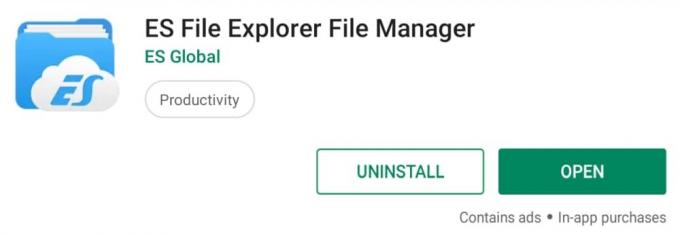
A beállítások megváltoztatása az ES File Explorer programban a legjobb módja annak, hogy megszabaduljon az időről időre megjelenő bosszantó értesítési buborékról. Ha ez a lehetőség nem működik az Ön számára, akkor fontolóra veheti az alábbi alternatív módszerek kipróbálását.
Távolítsa el az ES File Explorer programot
Semmi sem szabadul meg az alkalmazás értesítési szolgáltatásától, például az eszközről történő eltávolításáért! Függetlenül attól, hogy Android TV-t, Fire TV-t vagy Fire Stick-et használ, fizikailag eltávolíthatja az ES File Explorer rendszert a rendszeréből, hogy mindenképp megszabaduljon a lebegő modulról. Ez azt jelenti, hogy természetesen többé nem fog hozzáférni az ES File Explorerhez, de nagyon jól működik, különösen, ha bármilyen okból nem fér hozzá az alkalmazáshoz.
Az ES File Explorer eltávolítása a Fire TV-n és a Fire Stick-en:
- Nyissa meg a Tűz TV-jét és menjen a otthoni menü.
- A képernyő tetején lévő menüelemeknél görgessen jobbra, és válassza a lehetőséget Beállítások. Előfordulhat, hogy navigálás előtt meg kell nyomnia a távvezérlőt, hogy kiemelje a menüt.
- Görgessen jobbra, és válassza a lehetőséget Alkalmazások.
- Az Alkalmazások menüben mozgassa lefelé és válassza a lehetőséget Telepített alkalmazások kezelése.
- Görgessen, amíg nem keresse meg az ES File Explorer programot az ábécé szerinti listában.
- Válassza az ES File Explorer elemet, és megnyílik egy új képernyő. Görgessen le és válassza a lehetőséget Eltávolítás.
- Megnyílik egy másodlagos képernyő. Választ Eltávolítás ismét megerősíteni.
- Egy pillanat múlva az ES File Explorer törlődik a Fire TV készülékről.
Ha Android-eszközt használ, az eltávolítási folyamat a használt hardvertől függően kissé eltérő lesz. Az okostelefonok és a táblagépek felhasználói egyszerűen megtalálják az ES File Explore ikont, érintse meg és tartsa lenyomva egy pillanatra, majd húzza az alkalmazást a képernyő tetején található Eltávolítás címkére. A törlés megerősítését követően az alkalmazás és az értesítés is eltűnik.
Az Android TV felhasználóknak kissé más módon kell eltávolítaniuk az eltávolítást. Kövesse ezeket az utasításokat az ES File Explorer eltávolításához az Android TV set top boxokon:
- Kapcsolja be és be az Android TV készüléket lépjen a főmenübe.
- Válassza ki a beállítások ikont a opciók képernyő.
- Görgessen a Alkalmazások fül és nyisd ki.
- Várjon egy pillanatot, amíg a telepített alkalmazások listája betöltődik, majd navigáljon le és válassza az ES File Explorer lehetőséget.
- Válassza ki az alkalmazást, majd görgessen a Eltávolítási lehetőség.
- Erősítse meg a törlést és az Android TV azonnal eltávolítja az eszközről.
Cserélje ki az ES File Explorer alkalmazást egy másik alkalmazásra
Az ES File Explorer nem az egyetlen fájlnavigációs alkalmazás a piacon. Számos olyan harmadik féltől származó alkalmazás, amely hasonló feladatokat lát el, mint az ES, köztük a nyílt forrású letöltők, amelyek szinte teljes egészében pótolhatják az ES File Explorer programot a bosszantó értesítési pontok nélkül. Az alábbi szakaszban néhány legjobb alternatívát tárgyalunk, így teljes mértékben elkerülhető a lebegő buborék kérdése.
Az ES File Explorer legjobb alternatívái

A legtöbb felhasználó, aki letölt az ES File Explorer alkalmazást Fire TV-ről vagy Android TV-ről, ezt teszi, hogy oldalra töltse az alkalmazásokat. A jó hír az, hogy vannak olyan praktikus szoftverek, amelyek ugyanolyan könnyen elvégezhetik ugyanazokat a feladatokat, és nem tartalmaznak frusztráló értesítőbuborékokat.
Downloader
Egy egyszerű oldalbetöltő alkalmazás, amely a piacon az ES File Explorer egyik legjobb helyettesítője. Töltse le az alkalmazást közvetlenül a Fire TV műhelyéből, megtalálhatja az interneten linkeket a telepíteni kívánt apk fájlokhoz, majd beírhatja azokat a Downloader kezelőfelületére. Két kattintással később az alkalmazás telepítve van, készen áll az adatfolyamra a parancsodhoz.
A Downloader hátránya, hogy nem rendelkezik fájlkezelő felülettel, vagyis csak oldalsó betöltésre használhatja, nem pedig az eszköz közvetlen kezelésére. Nehéz azonban azt mondani, hogy valami ilyen egyszerű, egyszerű és ingyenes.
A Downloader használatához egyszerűen ragadja meg az alkalmazást, telepítve azt a Fire TV-hez. Megkeresheti magán az eszközön, vagy felhasználásával elküldheti Az Amazon AppStore webes felülete.
apps2fire
Mivel a Fire TV operációs rendszere az Android alapú, az eszköz meglepő mennyiségű szoftvert képes futtatni, amely nem natív módon érhető el az Amazon AppStore-ban. Az apps2fire kihasználja ezt az előnyt, ha lehetővé teszi, hogy az Android készülékről telepített alkalmazásokat közvetlenül a Fire TV-hez másolja, lényegében oldalra tölti a szoftvert kábelek vagy hackelés nélkül.
Az apps2fire nem kínál semmilyen fájlnavigációs funkciót, de lehetővé teszi, hogy új, oldalra letöltött alkalmazásokat könnyedén felvegyen az eszközére. Vegye figyelembe, hogy annak használatához további Android-eszközre van szükség. Telepítse az apps2fire alkalmazást a nem Fire TV készülékére a Google Play alkalmazásboltban való kereséssel, vagy küldje el ezzel letöltési link.
adbLink
Az adbLink azon felhasználók számára készült, akik több irányítást akarnak a Fire TV-jük felett. A szoftver minden nagyobb asztali operációs rendszerhez elérhető, és Wi-Fi-n keresztül csatlakozik a Fire TV-hez. Amikor egy link volt létrehozva, akkor kezelheti a Fire gyorsítótárát, fájlszerkezetét és még sok minden mást, mindezt az asztal kényelme alapján laptop.
Az adbLink oldalra történő betöltésekor nem kell külön tennie a Fire TV-vel, és vitathatatlanul könnyebben használható, mint az ES File Explorer, mivel a számítógépről érheti el. Az induláshoz letöltés az adbLink a számítógép operációs rendszerére a fejlesztő webhelyéről.
Ghost Commander
Egy fantasztikus, ingyenes és nyílt forráskódú fájlkezelő, amely mindent megtehet, amire az ES File Explorer képes, és még sok minden mást. Az interfész technikai jellegű, mint néhány felhasználóhoz hozzászokik, de mindenképpen elvégzi a munkát, és anélkül, hogy az értesítő buborékok frusztráló lesz.
Ghost Commander elérhető az Android készülékekre, és viszonylag könnyedén letölthető Fire TV-re és Android TV-re.
Az ES File Explorer biztonságos?
Az ES File Explorer egy ingyenes alkalmazás, amely elérhető az Android és a Fire TV számára, és amely lehetővé teszi a felhasználók számára az eszköz fájlszerkezetében történő navigálást. Hasznos funkciókat is tartalmaz a tartalom oldalsó letöltéséhez, megkönnyítve az URL bevitelét és telepítését bármilyen apk az Android vagy a Fire TV készülékre, mindezt anélkül, hogy feltörnie kellene, jailbreak-et kellene létrehoznia vagy USB-t kellene hozzáadnia kiegészítők.
Az ES File Explorer használata teljesen biztonságos, és általában nem okoz csalódást a telepített felhasználók számára. Jelentős kivétel ez alól a kék kör widget. A fenti eltávolítási utasítások követésével letilthatja a lebegő ikont az ES File Explorer eltávolítása nélkül. Ha anonimizálni kívánja az ES File Explorer letöltését, vagy egyszerűen csak mindig bekapcsolt védelmet szeretne, aktiválnia kell a VPN-t, amint az eszköz elindul.
Következtetés
A lebegő modul ikon a Fire TV-n, a Fire Stick-en és egyes Android / Android TV-eszközökön minden bizonnyal bosszantó probléma. Szerencsére ez egy gyors és egyszerű megoldás problémája. Az értesítési kör letiltásával az ES File Explorer alkalmazáson belül, vagy az alkalmazás cseréjével vagy eltávolításával Mindent összevetve megszabadulhat a képernyő szélén lebegő kék ponttól, és visszatérhet az élvezetbe több film.
Van tippjei a Fire TV lebegő moduljának megszabadulásáról? Ismeri az ES File Explorer másik jó helyettesítőjét? Hagyj megjegyzést az alábbiakhoz!
Keresés
Legutóbbi Hozzászólások
Hogyan telepítsük a Terrarium TV-t az Android Box-ra
Az Android oly sok csatlakoztatott eszköz alapértelmezett operációs...
A legjobb harmadik fél vezérlői a tűz TV játékokhoz
A Fire TV nem csupán film streaming eszköz. Ezzel meglepően sok ját...
A CinemaNow 10 legjobb alternatívája (ingyenes és fizetett)
Szerencsére nagyon sok ingyenes és fizetett alternatíva létezik a C...



